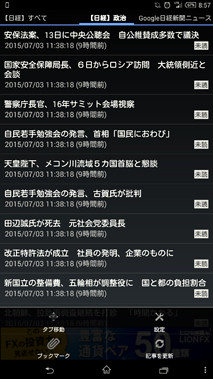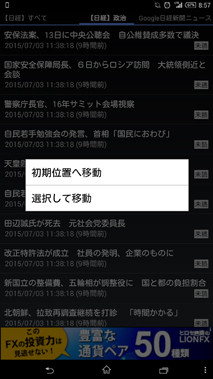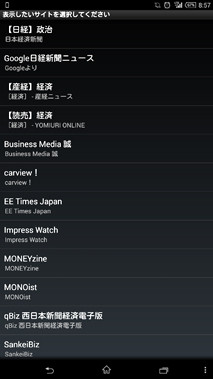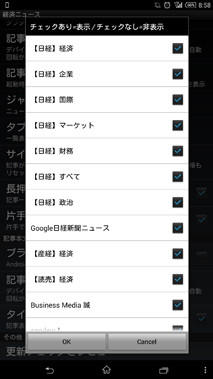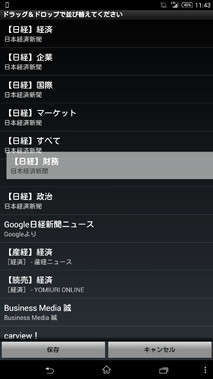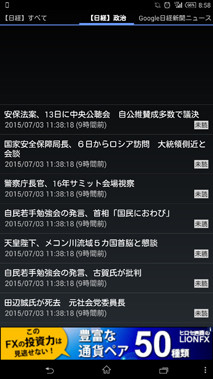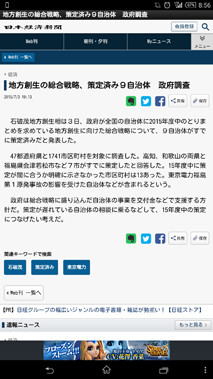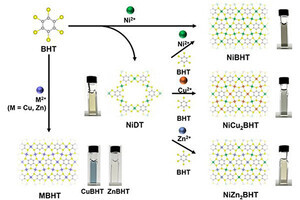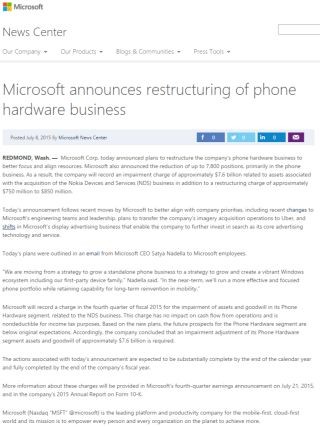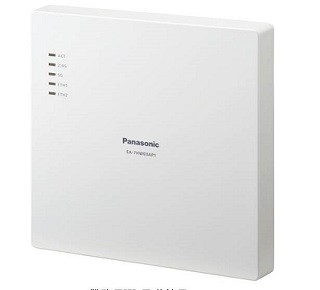経済関連ニュースだけをさっと読む
新聞がそのまま読めるものや大手ポータルサイトを手軽に見られるもの、複数のサイトから集めたものをまとめて読めるものなど、スマートフォン向けのニュースアプリは多い。多くの場合、話題になるニュースが上位に表示されるが、これがビジネスパーソンにとっては邪魔になる場合もある。
事件や芸能ニュース、アニメやドラマの話題は2ちゃんねるやTwitterで気分転換に読む分にはよいが、仕事の隙間時間にさっと取り入れたい情報ではないだろう。カテゴリメニューをたどるよりも、効率よく情報を取り入れたいのならば専門性のあるアプリを使うほうが便利だ。
求めている人が多い経済系のニュースは特化したアプリも多いが「経済新聞・経済ニュース」は多くの経済系ニュースサイトなどから発信されているRSSを利用して見出しを表示。経済ニュースだけを手軽に集められるのが特徴だ。
ソースごとのタブで絞り込み
取得しているニュースは日本経済新聞の各ジャンルと、Goole日経ニュース、産経と読売の経済ニュースといった経済系が中心だが、一応、読売新聞や朝日新聞のカルチャーやスポーツといったカテゴリのRSSも入っている。基本状態ではそのすべてが、タブに分けて表示されている。
タブ内は上下スクロールで移動し、タブの移動も左右のフリックで行える。タイトルの右側には「未読」「既読」の表示が行われており、読み終えた部分は一目で把握可能だ。また、タイトルをロングタップするだけでブックマークが行われて、メニューの「ブックマーク」を選ぶと、ソースをまたいで自分が読み直したいものだけを一覧化できる。
また、タブをかなり移動してしまってからトップ画面に戻りたい時はメニューの「タブ移動」から「初期位置へ移動」を利用。「選択して移動」では、タブの一覧を縦スクロールして簡単に遠いタブにも移動できる。
非表示機能を使って自分好みにアレンジ
日経の経済やマーケット情報がタブの並び順で上位にあるが、ずっと移動して行くといろいろな情報が見られるという形なので、特に経済ニュースに注目したいが暇な時にはいろいろなジャンルの情報が欲しいという人はこのままでもよさそうだ。
カルチャーやスポーツの情報を完全に排除して経済ニュースオンリーにしたい場合や、ニュースソースとして切り捨てたい媒体がある場合は、メニューの「設定」から「ジャンルの非表示設定」を利用しよう。タブごとに分かれたリストのチェックを外せば、不要なものが表示されないようにできる。
さらに「タブの並び順変更」ではロングタップしたものを上下移動させる形でリストの順番を入れ替えられる。優先的にチェックしたいものをリスト上位にするなど調整すれば、より使いやすくなるはずだ。
文字サイズや、端末向きに対する記事一覧の向き設定などを指定するほか、お勧めしたいのが「片手モードON」の利用だ。最近は端末が大型化しているせいで、片手で上下いっぱいのメニューが扱いづらいことも多い。これをオンにすると、上部に隙間を作って片手で扱いやすい表示に切り替えてくれるから、手持ちの端末や使い方に合わせて利用するとよい。
記事はブラウザでソースを直接表示
タイトルをタップした時、標準ではアプリ内のブラウジング機能でソースとなるページを直接表示してくれる。ネットのニュースは掲載後に修正が行われることもあるため、独自に転載したものよりも元のニュースが直接見られるほうが安心だ。
画面内に見えているリンクなどはすべて利用可能で、表示した記事から次々と情報をたどることもできる。ただし、たどってしまった後に元のアプリ画面に戻ろうとすると、何度も戻るボタンをタップするか、アプリを再起動することになってしまうから注意が必要だ。
表示に、別のブラウザを利用することもできる。設定で「ブラウザの利用」にチェックを入れるだけだ。説明にはAndroid標準のブラウザを利用すると書いてあるが、いわゆる「標準ブラウザ」と名付けられているアプリのことではなく、ユーザーによって標準設定が行われているブラウザという意味なので、いつも愛用しているブラウザでの閲覧が可能になる。もし複数のブラウザをインストールしてあって標準設定を行っていないならば、アプリ選択の画面が表示されるから好きなブラウザを都度選択すればよい。
利用料金:無料
制作者:elingoefreshe